在日常办公场景中,合理设置共享文件夹权限是保障数据安全的重要措施。通过科学的权限分配,既能保证团队成员高效协作,又能有效避免越权访问或误操作风险。下面详细介绍windows系统中共享文件夹的权限配置流程。
共享文件夹权限设置完整教程:
1、在桌面找到「此电脑」图标,使用鼠标右键点击后选择「管理」选项,进入系统管理界面。
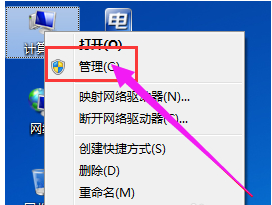
2、在左侧导航面板展开「系统工具」目录,定位到「共享文件夹」功能模块,该模块包含三个子分类:共享会话、打开文件、共享资源。
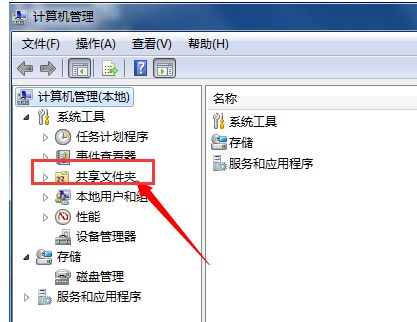
3、选择「共享」子目录后,系统将展示当前所有已创建的共享资源列表。通过滚动条查找目标共享文件夹,若列表内容较多可使用搜索框快速定位。
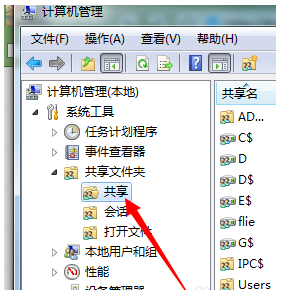
4、在右侧详细信息窗口选定目标文件夹,通过右键菜单调出「属性」设置面板,这里包含常规、共享权限、安全等多个功能标签页。
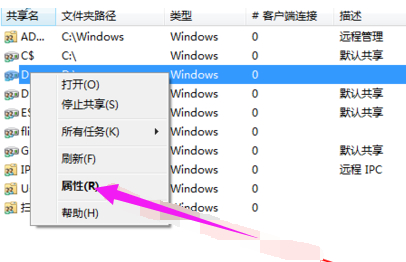
5、切换至「共享权限」选项卡,可见现有用户权限分配列表。系统默认包含Everyone用户组,建议删除该通用组以提高安全性。
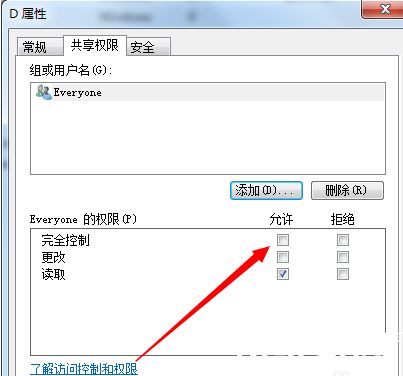
6、点击「添加」按钮激活用户选择界面,输入需要授权的用户账号或组名称,支持通过「检查名称」功能验证输入准确性。完成添加后,在权限级别处勾选「完全控制」「更改」「读取」等具体操作权限。
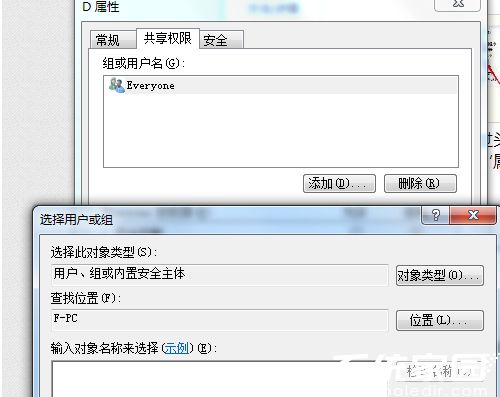
完成上述配置后,建议通过其他账号进行访问测试,验证权限设置是否生效。需特别注意,当同时存在共享权限和NTFS权限时,系统会采用两种权限中最严格的限制策略。定期审计权限分配情况,及时清理离职人员账号权限,可有效降低数据泄露风险。
掌握正确的共享文件夹权限设置方法,不仅能提升团队协作效率,更是构建企业数据安全防线的基础操作。建议根据实际业务需求,建立分部门、分项目的多级权限管理体系,并配合定期的权限复核机制,确保文件共享环境的安全可控。


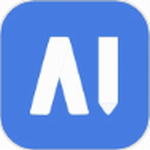



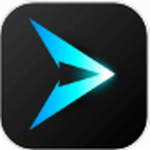






 王牌视频应用免费下载安装
王牌视频应用免费下载安装 速悦音乐苹果版免费下载
速悦音乐苹果版免费下载 才士题库免费版下载与功能详解
才士题库免费版下载与功能详解 鲤享短视频达人创作必备工具
鲤享短视频达人创作必备工具 360安全浏览器2023安卓版全新上线
360安全浏览器2023安卓版全新上线 云端同步移动创作工具使用心得
云端同步移动创作工具使用心得 看天下精选杂志阅读
看天下精选杂志阅读 凤凰新闻2024新版下载与特色详解
凤凰新闻2024新版下载与特色详解